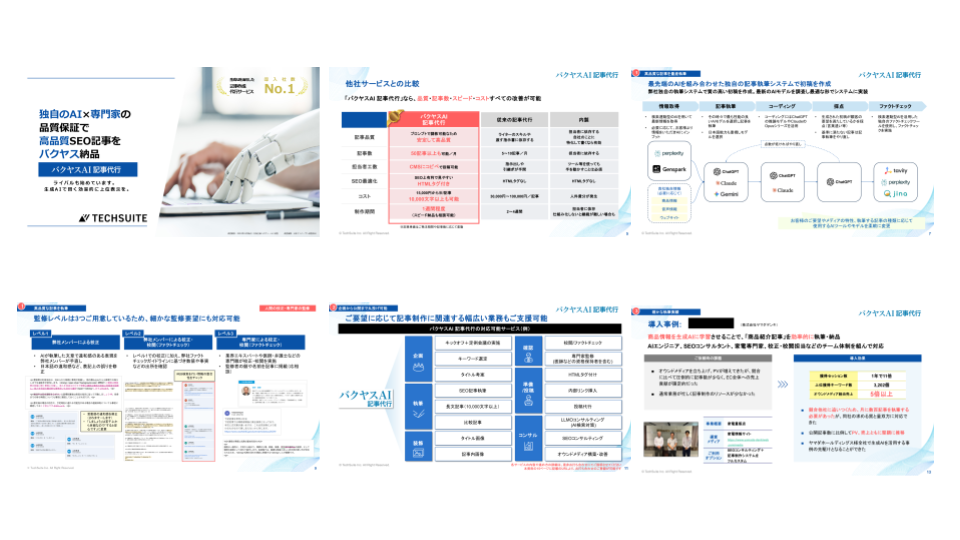Flutterアプリ開発入門:基本から実践までの手順・方法・ポイント

1. Flutterとは
Flutterは、Googleが開発したオープンソースのUIフレームワークです。主にモバイルアプリケーション開発で使用されることが多く、iOSとAndroidの両方のプラットフォームで一つのコードベースでアプリを開発できることが特徴です。近年は、Webやデスクトップアプリケーションの開発にも対応しており、クロスプラットフォーム開発の需要が高まる中で注目を集めています。
1.1 Flutterの特徴
Flutterの特徴は主に以下の3つに分類されます。
クロスプラットフォーム対応: 一つのコードベースでiOS、Android、Web、デスクトップアプリケーションの開発が可能であり、開発効率が向上します。
独自のウィジェット:Flutterは、独自のウィジェットシステムを持っており、高度なカスタマイズが可能です。これにより、アプリのUI/UXを細かく調整し、独自のブランドイメージを表現することができます。
高速なパフォーマンス:Flutterは、Dartという言語で開発されており、この言語はコンパイルされた実行形式に変換されるため、パフォーマンスが高速です。また、ホットリロード機能により、開発中にリアルタイムで変更を確認でき、効率的な開発が行えます。
1.2 Flutterの利点
Flutterの利点は、以下のような点が挙げられます。
開発コストの削減:Flutterでは、一つのコードベースで複数プラットフォームに対応するアプリを開発できるため、開発時間を短縮し、開発コストを削減することができます。
豊富なライブラリ:Flutterは、Googleが支援しているプロジェクトであり、多くの優れたライブラリが提供されています。これにより、高度な機能を迅速に実装することができます。
保守性の向上:Flutterアプリの保守性は、一つのコードベースで複数のプラットフォームをサポートしているため、保守作業も効率化され、コストが抑えられる点です。
以上のように、Flutterはクロスプラットフォーム開発を効率化し、開発コストおよび保守性の面でメリットがあります。これらの特徴と利点を踏まえて、アプリ開発においてFlutterを有効活用することが重要です。
2. 開発環境の準備
Flutterアプリ開発を始める前に、まず必要な開発環境を整えましょう。ここでは、開発に必要なソフトウェアのインストール方法と開発環境の設定方法をご紹介します。
2.1 必要なソフトウェアのインストール
Flutterアプリ開発には、以下のソフトウェアが必要です。
- Flutter SDK
- Android Studio(またはVisual Studio Code)
- Java Development Kit(JDK)
- Git
まずは、以下の手順に沿ってそれぞれのソフトウェアをインストールしましょう。
Flutter SDK のインストール
公式サイト(https://flutter.dev/)より、Flutter SDKをダウンロードして解凍します。解凍したフォルダを、環境変数PATHに追加しておきます。
Android Studio のインストール
公式サイト(https://developer.android.com/studio)から、Android Studioをダウンロードし、インストールを行います。また、開発効率を高めるためにFlutterプラグインとDartプラグインもインストールしておきましょう。
Visual Studio Code のインストール
Android Studioの代わりにVisual Studio Codeを使いたい場合は、公式サイト(https://code.visualstudio.com/)からダウンロードし、インストールを行います。同様に、FlutterプラグインとDartプラグインもインストールしておきます。
Java Development Kit (JDK) のインストール
公式サイト(https://www.oracle.com/java/technologies/javase-jdk14-downloads.html)から、Java Development Kit (JDK) をダウンロードし、インストールします。
Git のインストール
公式サイト(https://git-scm.com/)から、Gitをダウンロードし、インストールします。
2.2 開発環境の設定
ソフトウェアのインストールが完了したら、開発環境の設定を行いましょう。まずは、Android Studio(またはVisual Studio Code)上でFlutterプロジェクトを作成し、以下の設定を確認・変更しましょう。
Androidのエミュレータの設定
Android Studio(またはVisual Studio Code)で、Androidのエミュレータデバイスを作成します。好みのデバイスを選択し、APIレベル(推奨は最新またはよく使われているバージョン)を設定します。エミュレータに関する詳しい設定方法については、公式サイトのドキュメントを参照してください。
iOSのシミュレータの設定(Macの場合)
Macで開発を行う場合は、iOSのシミュレータも利用できます。Xcodeをインストールし、シミュレータを起動します。詳細な設定方法については、公式サイトのドキュメントを参照してください。
プロジェクトの設定
アプリ開発に必要なファイルやディレクトリを作成・整理し、適切な設定を行っておきましょう。例えば、プロジェクトのルートディレクトリにあるpubspec.yamlファイルでは、使用するパッケージやアセットを指定します。また、libディレクトリには、主にアプリのソースコードを格納します。
以上で、開発環境の準備が完了しました。次に、アプリ開発を進めながら基本的な機能や実践的な手法を学んでいきましょう。
3. Flutterアプリの基本構造
この章では、Flutterアプリ開発の基本構造を学習していきます。具体的には、プロジェクト構成、ウィジェットについて、そして、StatelessWidgetとStatefulWidgetについて解説します。
3.1 プロジェクト構成
まず、Flutterアプリのプロジェクト構成について学びましょう。Flutterアプリのプロジェクトは、以下のようなフォルダ構成になっています。
myapp ├─android ├─ios ├─lib │ └─main.dart ├─test ├─pubspec.yaml └─README.md
それぞれのフォルダやファイルの役割を簡単に説明すると、以下の通りです。
- android: Androidアプリに関連するファイルが格納されているフォルダ
- ios: iOSアプリに関連するファイルが格納されているフォルダ
- lib: Dart言語のソースコードが格納されているフォルダで、lib/main.dartがエントリーポイントです。
- test: 単体テストや結合テストに関連するファイルが格納されているフォルダ
- pubspec.yaml: 依存パッケージやアセットなど、プロジェクトの設定ファイル
- README.md: プロジェクト説明のMarkdownファイル
3.2 ウィジェットについて
Flutterアプリ開発では、「ウィジェット」という概念を理解することが重要です。ウィジェットとは、画面を構成する要素のことで、ボタンやテキストフィールド、画像などがそれに当たります。また、ウィジェットは入れ子構造で表現されることが一般的で、一番外側にあるウィジェットが根元のウィジェットとなります。
ウィジェットは状態を持つことができ、状態が変化すると描画が更新されます。例えば、テキストフィールドの文字列が入力されると、その状態が更新され、描画が再度行われることによって入力文字列が表示されます。
3.3 StatelessWidgetとStatefulWidget
ウィジェットは大きく分けて、状態を持たないウィジェットである「StatelessWidget」と、状態を持つウィジェットである「StatefulWidget」の2種類があります。
StatelessWidgetは、状態を持たないため、一度描画されたら変更されないウィジェットです。例えば、静的なテキストや画像などがそれに当たります。StatelessWidgetを作成する場合は、buildメソッドを実装します。
class MyText extends StatelessWidget {
@override
Widget build(BuildContext context) {
return Text('Hello, World!');
}
}
一方、StatefulWidgetは、状態を持つウィジェットであり、状態が変化することで描画が更新されます。例えば、ボタンクリックでテキストが変わる場合などがそれに当たります。StatefulWidgetを作成する場合は、Stateオブジェクトを作成し、その中に状態を定義します。
class MyButton extends StatefulWidget {
@override
_MyButtonState createState() => _MyButtonState();
}
class _MyButtonState extends State<MyButton> {
String text = 'Hello, World!';
void _changeText() {
setState(() {
text = 'Clicked!';
});
}
@override
Widget build(BuildContext context) {
return RaisedButton(
child: Text(text),
onPressed: _changeText,
);
}
}
これで、Flutterアプリ開発の基本構造についての説明を終わります。次の章では、具体的なアプリ開発の手順や実践的なポイントについて学んでいきます。
4. ハンズオン:簡単なアプリ開発
この章では、実際に手を動かしながらFlutterを使った簡単なアプリ開発を行います。まずは、カウンターアプリの作成から始め、画面遷移の実装や状態管理の方法を学んでいきましょう。
4.1 カウンターアプリの作成
カウンターアプリでは、画面に表示された数字をボタンを押すことで増減できるというシンプルな機能を持ったアプリです。
まず、新しいプロジェクトを作成しましょう。プロジェクト名は「counter_app」とし、以下のコードをlibフォルダ内のmain.dartファイルに記述します。
import 'package:flutter/material.dart';
void main() {
runApp(CounterApp());
}
class CounterApp extends StatelessWidget {
@override
Widget build(BuildContext context) {
return MaterialApp(
home: Scaffold(
appBar: AppBar(
title: Text('カウンターアプリ'),
),
body: Center(
child: Column(
mainAxisAlignment: MainAxisAlignment.center,
children: [
Text('カウント数:'),
Text('0'),
],
),
),
floatingActionButton: FloatingActionButton(
onPressed: () {},
child: Icon(Icons.add),
),
),
);
}
}
このコードでは、カウンターアプリの基本的な構造が記述されています。実行すると、画面中央に「カウント数:」と「0」という文字が表示され、右下にはプラスボタンが配置されますが、ボタンを押してもまだカウントアップは実装されていません。
次に、StatefulWidgetを使ってカウントアップ機能を実装しましょう。
// 以下のコードをmain.dartの記述に追加
class _CounterAppState extends State<CounterApp> {
int _counter = 0;
void _incrementCounter() {
setState(() {
_counter = _counter + 1;
});
}
@override
Widget build(BuildContext context) {
// 既存のbuildメソッドの内容を、以下のように書き換え
return MaterialApp(
...
body: Center(
child: Column(
...
children: [
Text('カウント数:'),
// テキストをダイナミックに変更
Text('$_counter'),
],
),
),
floatingActionButton: FloatingActionButton(
// インクリメントメソッドを紐づけ
onPressed: _incrementCounter,
child: Icon(Icons.add),
),
...
);
}
}
これでカウンターアプリの基本的な機能が実装されました。プラスボタンを押すとカウントが増加することを確認しましょう。
4.2 画面遷移の実装
次に、画面遷移の実装方法を学びます。Flutterでは、Navigatorクラスを使って画面遷移ができます。
// main.dartに以下のリセット画面コードを追記
class ResetPage extends StatelessWidget {
@override
Widget build(BuildContext context) {
return Scaffold(
appBar: AppBar(
title: Text('リセット画面'),
),
body: Center(
child: Column(
mainAxisAlignment: MainAxisAlignment.center,
children: [
Text('リセットしますか?'),
Row(
mainAxisAlignment: MainAxisAlignment.center,
children: [
ElevatedButton(
child: Text('はい'),
onPressed: () {
Navigator.pop(context, true); // 結果を渡して前の画面に戻る
},
),
SizedBox(width: 16),
ElevatedButton(
child: Text('いいえ'),
onPressed: () {
Navigator.pop(context, false); // 結果を渡して前の画面に戻る
},
),
],
),
],
),
),
);
}
}
上記のコードで、リセット画面が作成されます。Navigator.pushメソッドを使って、リセット画面に遷移する機能を追加しましょう。
// カウンターアプリのfloatingActionButton内のonPressedメソッドに以下を記述
onPressed: () async {
bool result = await Navigator.push(
context, MaterialPageRoute(builder: (context) => ResetPage()));
if (result != null && result) {
setState(() {
_counter = 0;
});
}
},
これで、画面遷移が実装されました。プラスボタンを押すとリセット画面に遷移し、「はい」ボタンを押すとカウントがリセットされることを確認しましょう。
4.3 状態管理の方法
Flutterアプリでは、状態管理が重要な要素となります。状態管理の方法には、setState、Provider、Reduxなどがあります。
setStateは、一番簡単な状態管理方法で、上記のカウンターアプリの例でも使われています。しかし、アプリ規模が大きくなると管理が煩雑になるため、ProviderやReduxなどの状態管理ライブラリを用いることが望ましいです。
Providerは、複数の状態や機能をまとめて管理することができます。また、アプリ全体を包むように使われることが多いです。ただし、状態変更ごとにビルドが走るため、パフォーマンスの面で不利になるケースもあります。
Reduxは、一元的なデータストアを作成して、状態変更を純粋な関数の形で定義することにより、状態管理を行います。このため、状態変更が予測可能になり、テストもしやすくなります。ただし、セットアップやコード量が多くなるため、より状態管理が複雑なアプリで活用されることが多いです。
状態管理の方法は様々ありますが、アプリの規模や要件に応じて適切なものを選択することが大切です。まずは、簡単なsetStateから始めて慣れていきましょう。
5. 実践的なアプリ開発の手順
ここでは、実践的なアプリ開発の手順について説明します。APIを利用したデータ取得や列表示、カメラや位置情報などのAPIにアクセスする方法について学びます。
5.1 APIを利用したデータ取得
外部のAPIを利用して、アプリにデータを取得する方法について説明します。ますは、必要なパッケージをpubspec.yamlファイルに追加します。httpライブラリを使用することで、APIから簡単にデータを取得することができます。以下のようにdependenciesに追加します。
dependencies:
flutter:
sdk: flutter
http: ^0.13.3
次に、APIからデータを取得するための関数を作成します。今回の例では、JSONデータを取得しましょう。以下のコードは、httpライブラリをインポートし、APIからデータを取得してJSON形式に変換するサンプルです。
import 'dart:convert';
import 'package:http/http.dart' as http;
Future fetchApiData() async {
final response = await http.get('https://example-api.com/data');
if (response.statusCode == 200) {
print(json.decode(response.body));
} else {
throw Exception('Failed to load API data');
}
}
5.2 列表示を行う
Flutterアプリで列表示を行う方法について説明します。リスト表示には、ListView.builder()を使用します。ListView.builder()は、一覧表示の項目を動的に生成することができ、大量のデータを効率的に表示することができます。以下は、サンプルアプリの一部です。
import 'package:flutter/material.dart';
void main() {
runApp(MyApp());
}
class MyApp extends StatelessWidget {
@override
Widget build(BuildContext context) {
return MaterialApp(
home: Scaffold(
appBar: AppBar(title: Text('ListView Sample')),
body: ListView.builder(
itemCount: 20,
itemBuilder: (BuildContext context, int index) {
return ListTile(title: Text('Item $index'));
},
),
),
);
}
}
このサンプルでは、20個のアイテムを表示するリストが作成されています。ListView.builder()のitemCountで表示するアイテムの数を指定し、itemBuilderでListViewの各項目を定義しています。
5.3 カメラや位置情報などのAPIにアクセス
カメラや位置情報などのネイティブ機能を使用するには、独自のAPIを提供するパッケージをインストールする必要があります。また、アプリに対応するプラットフォームにも応じてアクセス許可を設定する必要があります。
例えば、カメラ機能を使用するアプリの場合、「camera」というパッケージをpubspec.yamlファイルに追加します。
dependencies:
flutter:
sdk: flutter
camera: ^0.9.4+5
カメラパッケージをインストールしたら、プラットフォームごとの設定を行います。Androidの場合は、AndroidManifest.xmlファイルに以下の権限を追加します。
iOSの場合は、Info.plistに以下の設定を追加します。
NSCameraUsageDescription カメラを使用します。
以上が、Flutterで実践的なアプリ開発の手順です。APIを利用したデータ取得やリスト表示、カメラや位置情報などのネイティブAPIへのアクセス方法を学ぶことで、多機能なアプリを開発する基礎を身に付けることができます。
6. リリース前の確認項目
Flutterアプリ開発においてリリース前に確認すべき項目がいくつかあります。これらをチェックして、アプリがユーザーに対して無事動作し、使いやすいものにするための手順を紹介します。
6.1 レイアウト確認
どのようなデバイスでもアプリがきちんと表示されるように、レイアウトを確認することが重要です。特に、画面サイズや解像度の違いによって表示が崩れることがないか、チェックしておきましょう。
Flutterでは、デバイスに合わせたレイアウト確認が簡単にできます。以下の手順で確認しましょう。
- エミュレータを起動し、異なる画面サイズや解像度のデバイスでアプリを実行します。
- 必要に応じてオリエンテーション(縦向き・横向き)を変更し、表示が崩れることがないか確認します。
- アプリ内で使用しているすべてのページやイメージ、文章が適切に表示されていることを確認します。
レイアウト確認では主に、以下の点に注意して確認してください。
| 確認ポイント | 対処方法 |
|---|---|
| 画面サイズによるレイアウトの崩れ | コンポーネントなどの大きさや位置を、デバイスの解像度や密度に合わせて調整しましょう。 |
| オリエンテーションによるレイアウトの崩れ | 縦向き・横向きそれぞれで、大きさや位置が適切に調整されるようにコーディングしてください。 |
| 文字の見切れ、折り返しの不自然さ | フォントサイズの調整や折り返し設定の工夫を行いましょう。 |
6.2 パフォーマンスの最適化
アプリの動作速度や応答性が高まると、ユーザー体験が向上します。パフォーマンスの最適化を行い、快適なアプリを提供しましょう。
以下の方法でパフォーマンスを向上させることができます。
- アセットの最適化:イメージやフォントのファイルサイズを縮小し、アプリの読み込み時間を短縮します。
- コードの最適化:ループや条件分岐の見直し、関数の分割など、効率的なコーディングによりパフォーマンスを向上させることができます。
- キャッシュの利用:APIリクエストやデータベースの読み込み速度を改善し、アプリの応答性を向上させます。
6.3 iOSとAndroidの対応
Flutterでは、一つのコードベースでiOSアプリとAndroidアプリを開発することができます。ただし、プラットフォームごとの違いがあるため、それぞれに対応した設定やチェックが必要です。
iOSアプリでは、以下の点に注意してください。
- アップルのデザインガイドライン(Human Interface Guidelines)に従ってアプリのデザインを行いましょう。
- プラグインなどを使用する際は、iOS向けの設定や機能に対応しているか確認してください。
- Xcodeの設定によっては、一部機能が制限されることがあります。トラブルが起こらないよう、詳細を確認しましょう。
Androidアプリでは、以下の点に注意してください。
- Googleのデザインガイドライン(Material Design Guidelines)に従ってアプリのデザインを行いましょう。
- Android向けの最適化(バージョンやデバイスなど)を行い、幅広い端末でアプリが動作することを確認してください。
- Googleプレイコンソールの設定やポリシーをきちんと遵守し、アプリが公開できる状態になっているか確認しましょう。
これらの確認項目を一つひとつクリアしていけば、リリース前のアプリチェックが円滑に進みます。手順や方法、ポイントを確実にこなし、最高のアプリ体験をユーザーに提供しましょう。
7. リリースとアフターフォロー
Flutterアプリ開発の最終ステージに到達しました。この章では、アプリのリリースとその後のサポートについて見ていきます。アプリを成功させるためには、単に開発を終えるだけでなく、リリース後のケアも重要です。
7.1 App StoreやGoogle Playへの登録
アプリをリリースする前に、まずはApp StoreやGoogle Playに登録する必要があります。これらのアプリストアでは、アプリの説明を記載し、スクリーンショットやアイコンをアップロードするなど、アプリの見栄えや情報をきちんと伝えることが重要です。
App StoreとGoogle Playでは、以下の手順でアプリを登録できます。
1.開発者アカウントの作成
統合開発者ポータル(Apple Developer Portal / Google Play Console) にアクセスし、アカウントを作成してください。Appleの場合は年間費用が99ドルがかかり、Googleの場合は、一度の登録料として25ドルがかかります。
2.ストアへの登録
アプリの詳細情報やスクリーンショットをアップロードし、アカウント設定や価格やリリース日などを決める画面で入力していきます。
3.審査
完了したら、アプリストアで審査を待ちます。審査は、Appleの場合は24時間~72時間、Googleの場合は数時間から24時間程度です。問題がなければ公開され、アプリがストアでダウンロードできるようになります。
7.2 リリース後のサポート
アプリのリリースが無事に完了したら、リリース後のサポートに入ります。以下は、アフターフォローにおける重要なポイントです。
1.バグの修正
どんなに十分なテストを行っても、まだまだバグが発見されることがあります。ユーザーからのフィードバックや不具合報告に続けて注意深く対応し、修正を積極的に行いましょう。
2.アップデート計画
アプリは周期的にアップデートを行うことが推奨されます。UI/UXの改善、新機能の追加やデバイスのサポート範囲拡大など、アップデートを通じてアプリをより良いものにしていきましょう。
3.ユーザーサポート
アプリの使用方法やトラブルシュートに関する質問に対して、迅速かつ丁寧なサポートを提供して、ユーザーの満足度を高めましょう。
4.アプリのプロモーション
アプリの知名度やダウンロード数を増やすために、適切なプロモーション活動が欠かせません。SNSやブログ、口コミなど、さまざまな方法でアプリの存在感を高めていきましょう。
以上で、Flutterアプリ開発入門:基本から実践までの手順・方法・ポイントについての説明が終わります。リリースとアフターフォローを適切に行うことで、アプリの品質や評価をより高めることができます。これを基本として、自分だけの素晴らしいアプリを作ることができるでしょう。